电脑屏幕不用时怎样设置黑屏 电脑不用时如何设置黑屏
更新时间:2023-11-28 18:07:01作者:yang
电脑屏幕不用时怎样设置黑屏,在当今数字化时代,电脑已经成为人们生活中不可或缺的工具,由于长时间使用电脑屏幕可能对眼睛造成疲劳和伤害,我们有必要了解如何在电脑不使用时设置黑屏。通过合理设置,不仅可以保护我们的视力健康,还能节约能源,降低不必要的功耗。接下来我们将探讨一些简单有效的方法来实现电脑黑屏的设置,以满足我们的需求和节能环保的理念。
步骤如下:
1.鼠标移到空白处,点击右键,点击【属性】选项
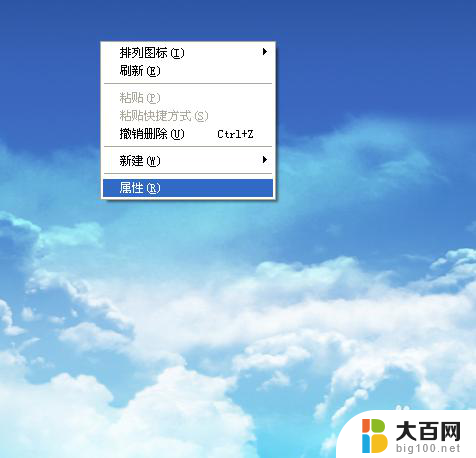
2.点击【屏幕保护程序】选项
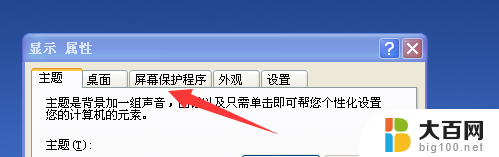
3.在屏保界面下点击【电源】选项
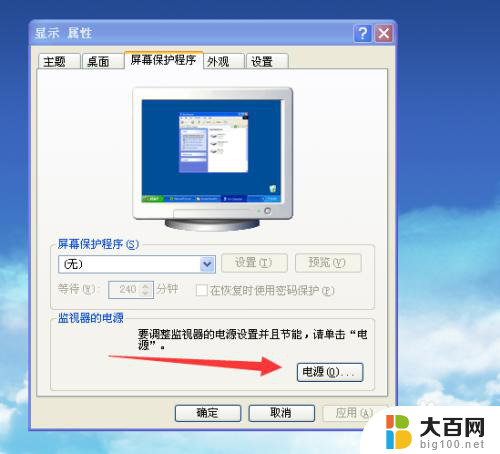
4.在【关闭监视器】后面选择多久不动自动关闭显示屏
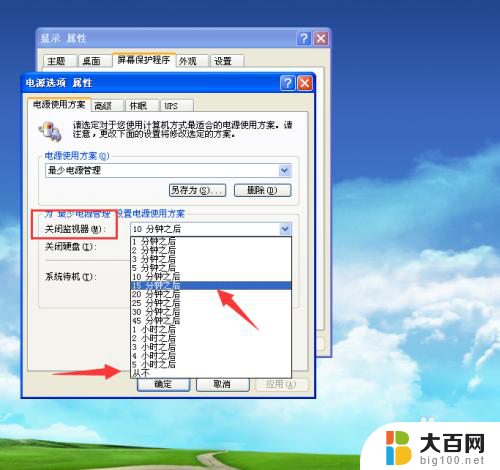
5.以上是设置显示屏自动黑屏,另一种方法:手动设置。点击【开始----关闭计算机】选项
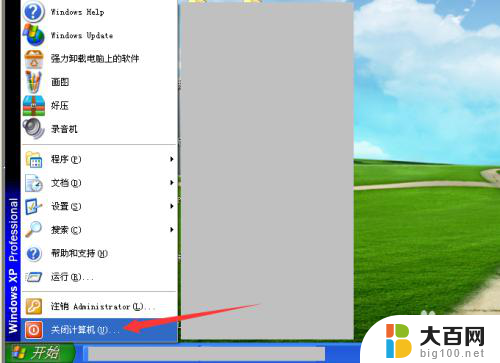
6.点击【待机】选项
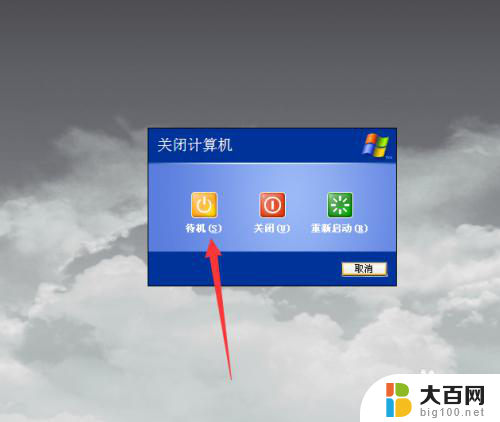
7.屏幕可以立刻变成黑屏
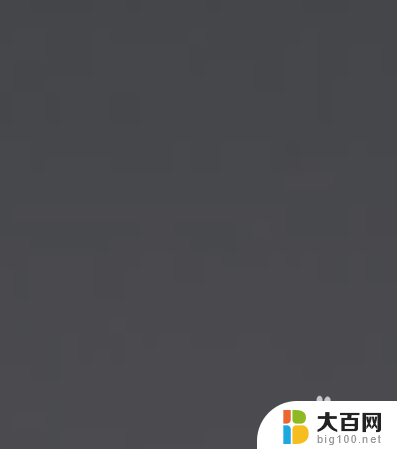
以上是关于如何在电脑屏幕不使用时设置为黑屏的全部内容,如果你遇到相同的情况,请参照我的方法进行处理,希望对大家有所帮助。
电脑屏幕不用时怎样设置黑屏 电脑不用时如何设置黑屏相关教程
- 如何设置电脑屏幕不黑 电脑怎么设置不自动黑屏
- 怎么设置电脑不用时自动黑屏 电脑自动黑屏时间设置方法
- 电脑桌面黑屏时间怎么设置 电脑黑屏时间设置教程
- 怎样设置电脑不黑屏待机 电脑黑屏怎么解决
- 如何不让屏幕熄灭 如何设置电脑屏幕长时间不熄灭
- 电脑屏幕灭屏时间设置 如何延长电脑屏幕灭屏时间
- 怎样设置亮屏时间 电脑屏幕亮屏时间设置方法
- 苹果怎么设置屏幕黑屏的时间 苹果手机自动锁定黑屏时间设置方法
- 电脑屏幕如何不锁屏 怎样设置电脑不自动锁屏
- 电脑怎么设置不待机不黑屏 如何设置显示器待机后不自动黑屏
- winds自动更新关闭 笔记本电脑关闭自动更新方法
- 怎样把windows更新关闭 笔记本电脑如何关闭自动更新
- windows怎么把软件删干净 如何在笔记本上彻底删除软件
- 苹果笔记本windows系统怎么看配置 怎么查看笔记本的配置信息
- windows系统卡死 笔记本卡顿怎么办
- window键盘关机 笔记本怎么用快捷键直接关机
电脑教程推荐